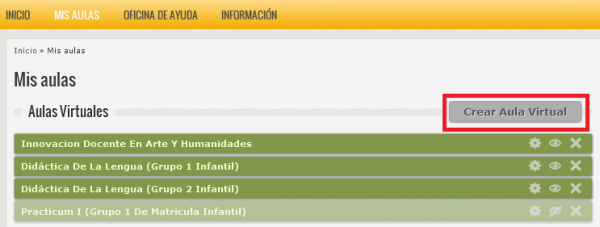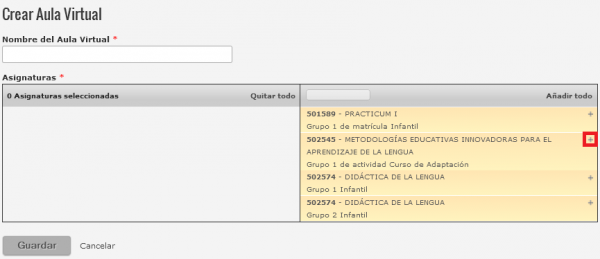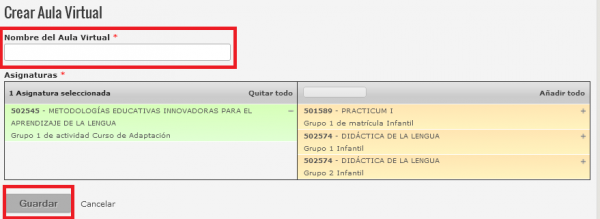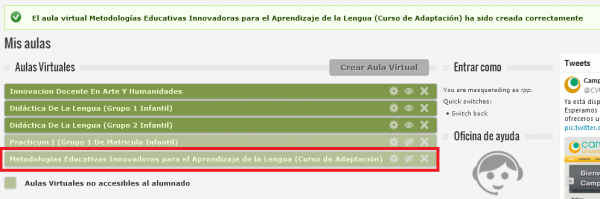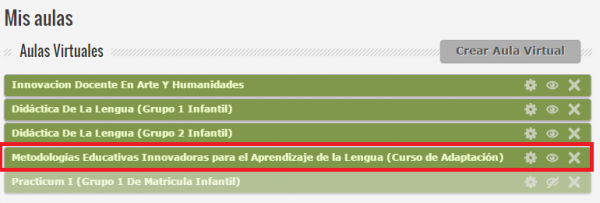Diferencia entre revisiones de «Creación de espacios en AVUEx»
Ir a la navegación
Ir a la búsqueda
Sin resumen de edición |
Sin resumen de edición |
||
| Línea 1: | Línea 1: | ||
'''[https://youtu.be/4Ko_dDLA2fw '''VÍDEO TUTORIAL''' A través de este link puedes ver el vídeo tutorial que hemos hecho para ti.]''' | |||
<p align=center><youtube>4Ko_dDLA2fw </youtube></p> | |||
*Para poder crear un espacio virtual debemos ir a la sección ''Mis aulas'', haciendo click en la barra superior. | *Para poder crear un espacio virtual debemos ir a la sección ''Mis aulas'', haciendo click en la barra superior. | ||
Revisión del 11:58 9 jun 2016
VÍDEO TUTORIAL A través de este link puedes ver el vídeo tutorial que hemos hecho para ti.
- Para poder crear un espacio virtual debemos ir a la sección Mis aulas, haciendo click en la barra superior.
- A continuación, pinchamos en la pestaña Crear espacio virtual que aparece en la parte superior derecha.
- Seguidamente, nos aparecerá una tabla en la que en la columna de la derecha aparecen las asignaturas que podemos crear, que se corresponden con lo que hay asociado actualmente a nuestro POD y haremos clic en el símbolo + que aparece a la derecha del nombre de la asignatura que queremos crear.
- Comprobamos que esta asignatura ha pasado a la columna de la izquierda en color verde.
- Por último, debemos proporcionarle el nombre que deseemos y hacer clic en Guardar.
- Nos aparecerá un mensaje indicando que el aula se ha creado correctamente.
- Comprobamos que la asignatura se visualiza en el listado de Mis aulas. Por defecto aparece como no disponible para los estudiantes, con un color más claro. Para activarla y que la puedan visualizar los estudiantes debemos hacer clic en el ojo cerrado que aparece como segundo icono de la columna de Operaciones.
- Una vez hecho esto comprobamos que la asignatura ya está disponible para los estudiantes.
Le recordamos que la información con la que trabaja el asistente se obtiene directamente de las bases de datos oficiales de la Universidad.
Si detecta algún error en el listado, debe ponerse en contacto con el Secretario de su Departamento para solicitar la actualización de su POD del curso actual.
El asistente le permitirá crear un aula virtual para cada asignatura oficial, o bien un aula virtual que agrupe varias asignaturas oficiales:
ALGUNOS DATOS DE INTERÉS
- Una vez creado el aula virtual, los alumnos no aparecerán en él hasta pasados unos 20 minutos aproximadamente.
- Todos los profesores que impartan esa asignatura, según POD, aparecerán automáticamente matriculados como profesores del aula virtual.
- Todos los alumnos matriculados oficialmente, aparecerán matriculados automáticamente como alumnos en el aula virtual.